
Word 2010에서 숨겨진 텍스트를 쉽게 설정하고 표시하는 방법은 무엇입니까? 일반 텍스트에는 나타나지 않는 정보를 Word 문서에 포함시키려는 경우 숨겨진 텍스트 기능을 사용할 수 있습니다. PHP 편집자 Yuzi는 Word 2010에서 숨겨진 텍스트를 설정하고 표시하는 방법을 보여주는 단계별 가이드를 제공합니다. 자세한 지침을 따르면 이 기능을 효과적으로 사용하는 방법을 배우게 되어 문서 처리를 보다 효율적으로 수행할 수 있습니다.
1. 숨겨진 텍스트 설정
word2010 [글꼴] 대화 상자에서 특정 텍스트 내용을 숨겨진 텍스트로 설정할 수 있습니다.
1단계: Word2010 문서 창을 열고 필요한 텍스트를 선택합니다. 숨겨진 텍스트 콘텐츠로 설정됩니다. [시작] 리본의 [글꼴] 그룹에서 ['글꼴' 대화 상자 표시] 버튼을 클릭하세요.

2단계, [글꼴] 대화 상자를 열고 [효과] 영역에서 [숨기기] 확인란을 선택한 후 [확인] 버튼을 클릭하여 텍스트를 숨깁니다.
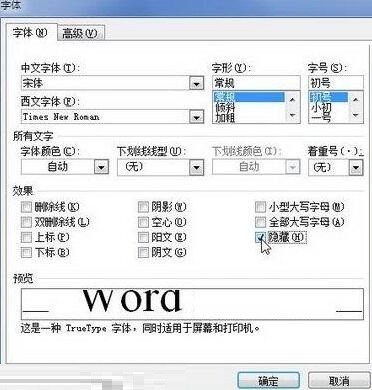
2 숨겨진 텍스트를 표시합니다.
Word2010 문서에 숨김으로 설정된 텍스트는 기본적으로 표시되지 않습니다. 현재 Word 문서의 숨겨진 텍스트를 표시해야 하는 경우 다음과 같이 할 수 있습니다.
Step 1. word2010 문서 창을 열고 클릭합니다. [파일] →[옵션] 버튼,
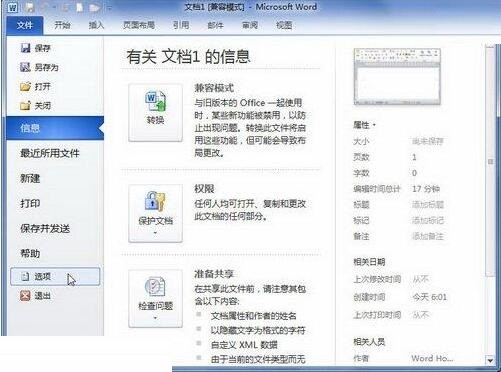
Step 2, [워드 옵션] 대화 상자를 열고 [표시] 탭으로 전환합니다. [항상 이 서식 표시를 화면에 표시] 영역에서 [숨겨진 텍스트] 확인란을 선택한 후 [확인]을 클릭하면 Word 문서에 숨겨진 텍스트가 표시됩니다.
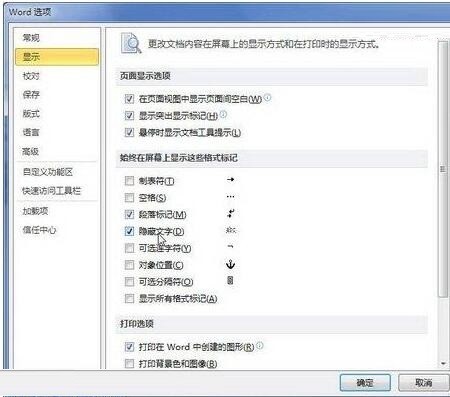
위 내용은 word2010 문서에서 숨겨진 텍스트를 설정하고 표시하는 자세한 방법의 상세 내용입니다. 자세한 내용은 PHP 중국어 웹사이트의 기타 관련 기사를 참조하세요!